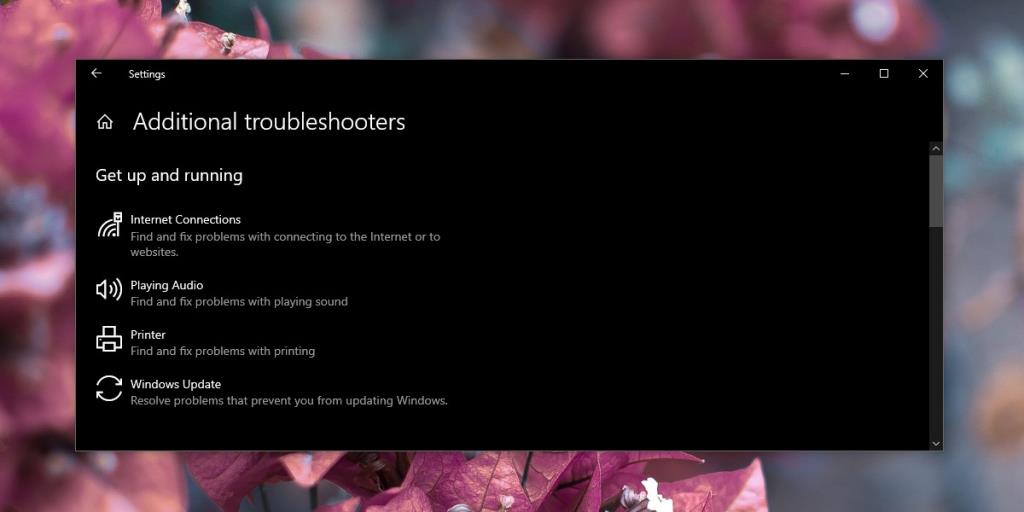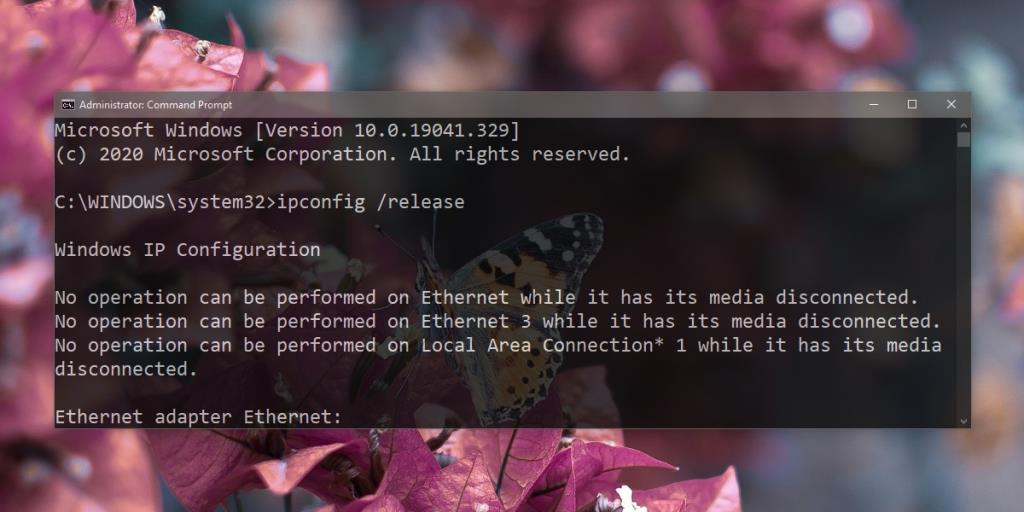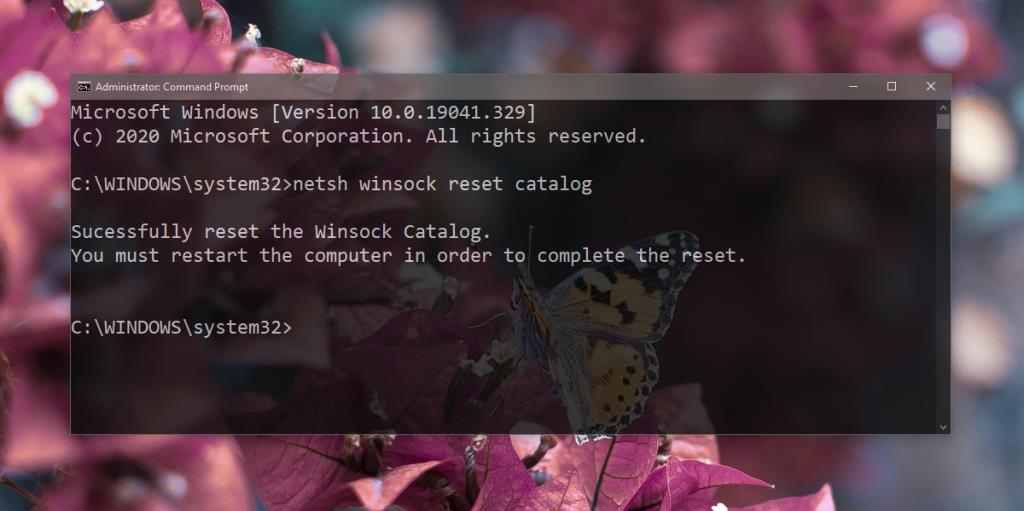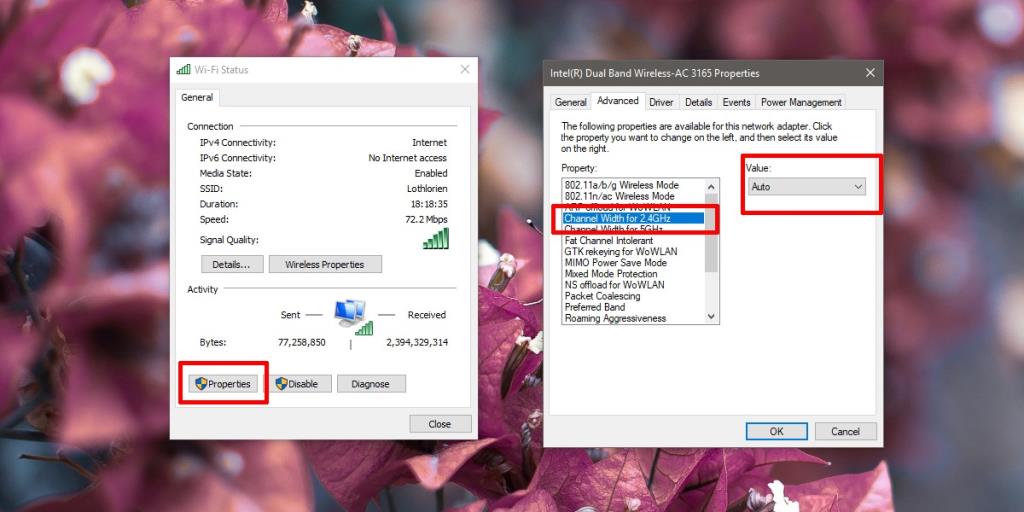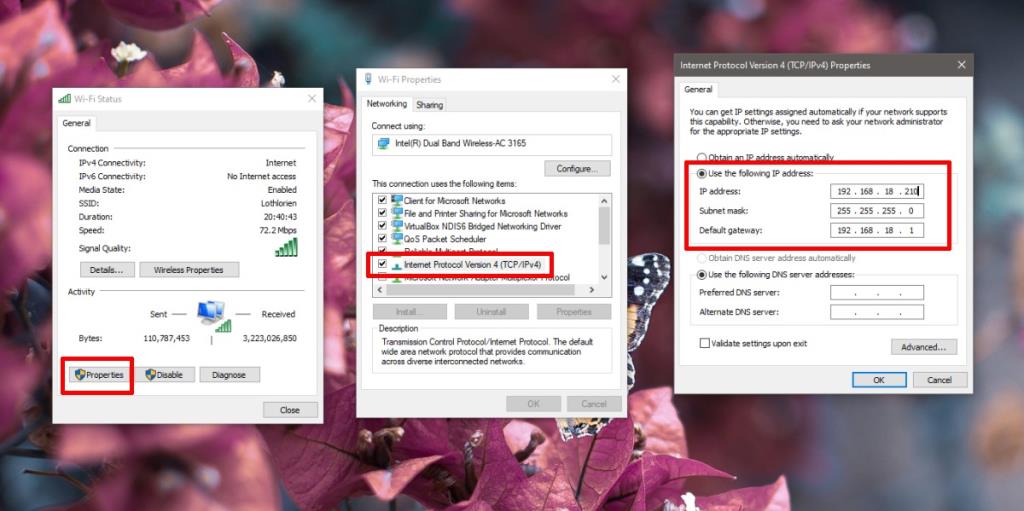Любое устройство, подключенное к Интернету, имеет IP-адрес. Устройство не обязательно должно иметь какую-либо панель управления, если оно может подключаться к сети Wi-Fi или Ethernet. Подключиться к сети Wi-Fi на компьютере очень просто; обычно вам нужен только пароль для доступа к сети, но процесс установления соединения не так прост. Многое происходит на заднем плане.

Ошибка конфигурации IP?
Конфигурация IP в обычной настольной ОС, такой как Windows 10, включает IP-адрес, настройку DNS-сервера, канал, по которому будет отправляться / приниматься сигнал, и многое другое. Большинство этих параметров устанавливаются автоматически при первой настройке системы и настройке сети на маршрутизаторе.
Пользователи могут изменять их, если это необходимо, и некоторые приложения, а также обновления маршрутизатора могут также изменять настройки, необходимые для подключения к сети. Если эти настройки неверны, пользователи не могут подключиться к Интернету. Если вы получаете сообщение о том, что у Wi-Fi нет действительной ошибки конфигурации IP в системе Windows 10, вы можете попытаться исправить это несколькими вещами.
У Wi-Fi нет действительной IP-конфигурации
Конфигурация IP - это всеобъемлющий термин, который относится к нескольким различным настройкам. Мы собираемся устранить их все, чтобы исправить ошибку конфигурации Wi-Fi, которая не имеет действительного IP-адреса.
1. Система и маршрутизатор.
Сети Wi-Fi довольно легко настроить. Если в сетевых настройках произошли изменения, простой маршрутизатор и перезагрузка системы позволят Windows 10 обнаружить и применить их.
- Выключите вашу систему Windows 10 .
- Найдите физическую кнопку питания на маршрутизаторе (не пытайтесь отключить маршрутизатор).
- P ССГ и удерживайте кнопку питания в течение 10-15 секунд, а затем отпустите его.
- Подождите 30 секунд.
- Нажмите кнопку питания, чтобы снова включить маршрутизатор.
- Подождите, пока индикаторы на маршрутизаторе стабилизируются.
- B OOT до вашей системы Windows 10, и подключения к сети и проверить для доступа в Интернет.
2. Запустите инструмент восстановления сети.
Возможно, ваши сетевые настройки изменились, но Windows 10 не может их обнаружить / обновить после перезагрузки. В этом случае средство устранения неполадок сети сможет выполнить эту работу.
- Откройте приложение "Настройки".
- Перейдите в группу настроек « Обновление и безопасность».
- Выберите вкладку Устранение неполадок.
- Прокрутите вниз и нажмите Дополнительные средства устранения неполадок.
- Запустите средство устранения неполадок подключения к Интернету, а затем средство устранения неполадок сетевого адаптера.
- Примените все рекомендуемые исправления и перезапустите систему.
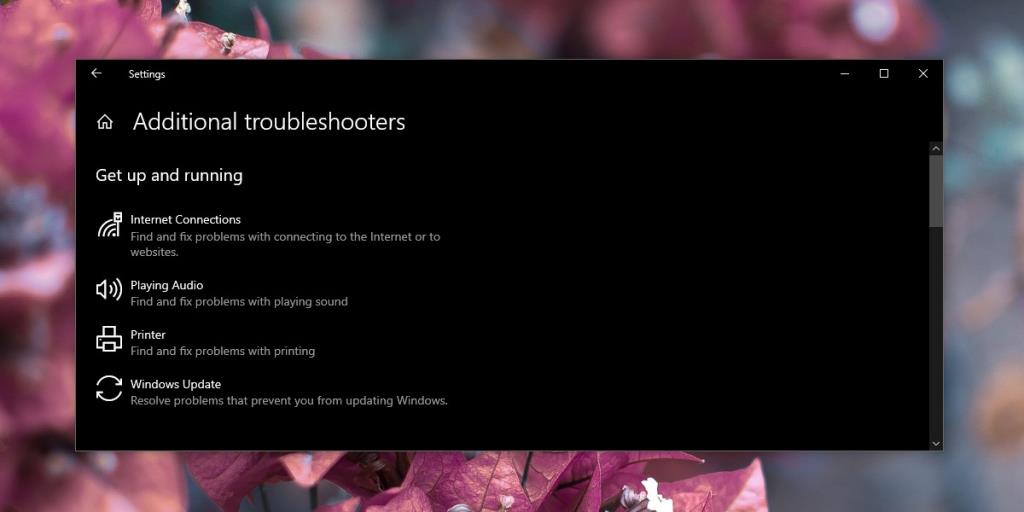
3. Обновите IP-адрес.
Большинство проблем с конфигурациями IP возникают из-за и могут быть решены путем устранения проблем или конфликтов с IP-адресом , назначенным вашему компьютеру. В этом случае обновление часто помогает.
- Откройте командную строку с правами администратора.
- Выполните следующую команду.
ipconfig / release
- Затем выполните следующую команду .
ipconfig / обновить
- Перезагрузите систему.
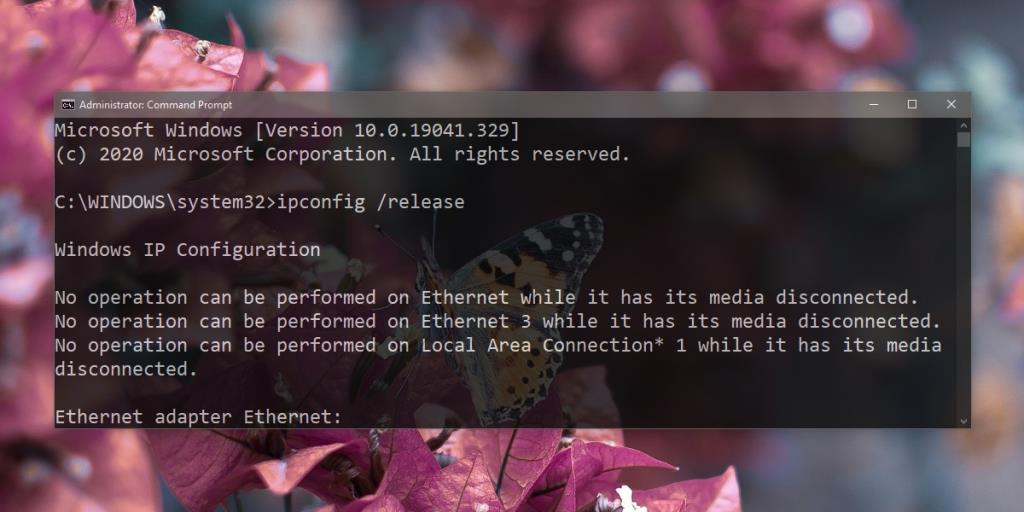
4. Сбросить стек TCP / IP.
- Откройте командную строку с правами администратора.
- Выполните следующую команду.
каталог сброса netsh winsock
- Затем запустите эту вторую команду.
netsh int ipv4 сбросить reset.log
- Следующая команда для запуска;
netsh int ipv6 сбросить reset.log
- Перезагрузите вашу систему.
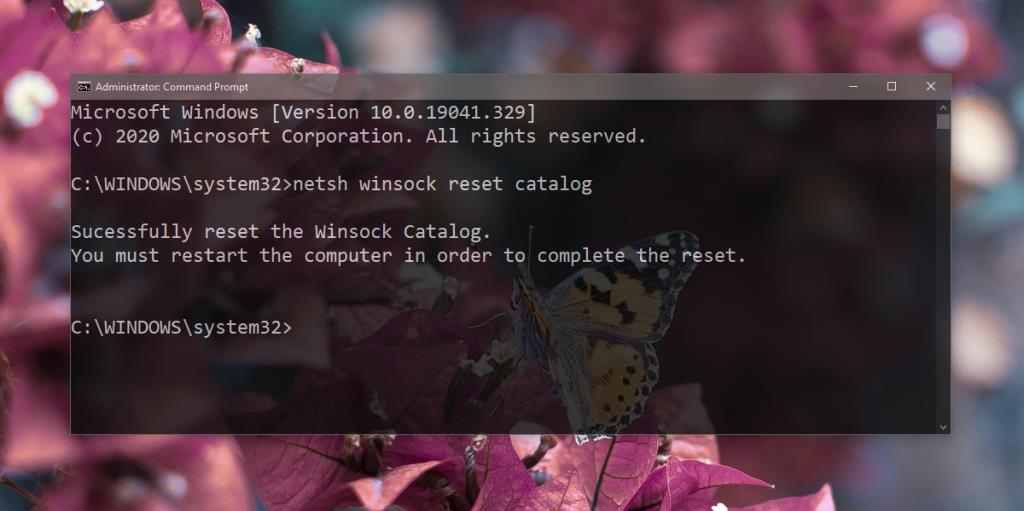
5. Изменить пропускную способность канала.
Маршрутизатор передает сигнал по разным каналам. Точно так же ваша система может принимать сигнал по разным каналам. Если канал слишком занят или каналы системы и маршрутизатора не совпадают, это может привести к тому, что у Wi-Fi нет действительной ошибки конфигурации IP. Простое решение - настроить вашу систему на автоматический выбор правильного канала.
- Откройте проводник.
- В адресной строке введите следующее и нажмите клавишу Enter.
Панель управления \ Сеть и Интернет \ Центр управления сетями и общим доступом
- Щелкните свою сеть Wi-Fi.
- В открывшемся окне нажмите «Свойства» в разделе «Действия».
- В следующем окне нажмите кнопку «Настроить».
- В следующем окне перейдите на вкладку «Дополнительно».
- Ищите "Ширина канала для 2,4 ГГц"
- Откройте раскрывающееся меню « Значение» и выберите «Авто».
- Перезагрузите систему.
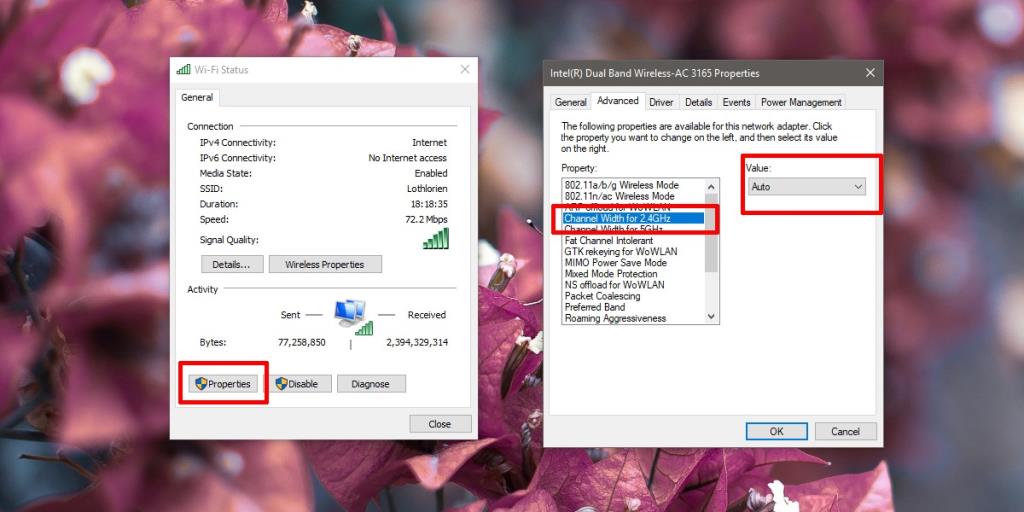
6. Настройте IP вручную.
Хотя ваша система автоматически настраивает все необходимое для подключения к Интернету, у вас есть возможность вручную настроить IP. Конфигурации могут отличаться, но мы собираемся предоставить вам набор конфигураций, которые должны решить, что у Wi-Fi нет ошибки конфигурации действительного IP.
- Откройте командную строку.
- Выполните следующую команду;
ipconfig
- Запишите значения в разделе Адаптер беспроводной локальной сети Wi-Fi .
- Откройте Панель управления.
- Перейдите в Сеть и Интернет> Центр управления сетями и общим доступом.
- Щелкните свою сеть Wi-Fi.
- Нажмите "Свойства" в разделе "Действия".
- Выберите Интернет-протокол версии 4 и нажмите «Свойства».
- Выберите вариант «Использовать следующий IP-адрес».
- Введите учетные данные, которые вы скопировали из команды командной строки. Измените окончательное значение IP-адреса на другое. Это будет хит и промах. Вы не можете установить адрес, который используется другим устройством в сети.
- Затем выберите параметр «Использовать следующие адреса DNS-серверов».
- Введите следующее в Предпочтительный DNS-сервер и Альтернативный DNS-сервер соответственно.
8.8.8.8 8.8.4.4
- Щелкните ОК.
- Перезагрузите систему.
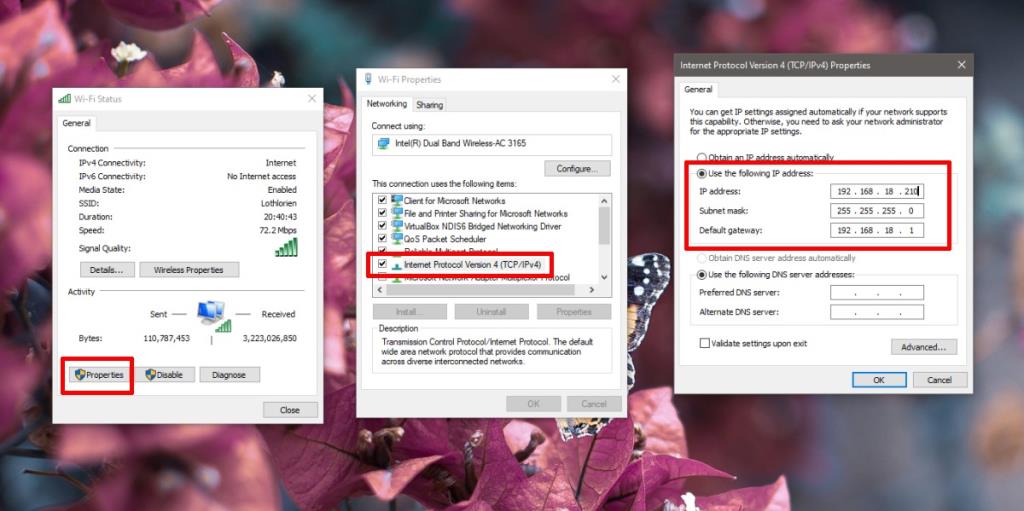
Вывод
Вы не можете подключиться к Интернету, если ваша система не настроена правильно, но Windows 10 мало что скажет вам, если что-то не так с этими настройками.
Вышеупомянутые решения будут работать, если проблема в вашей системе, однако, если вы считаете, что настройки вашего маршрутизатора изменились, позвоните своему интернет-провайдеру или проверьте их самостоятельно, если вы знаете, как это сделать.